Gilt für
- Pro
- Business
- Enterprise
Funktionen
Wer kann diese Funktion nutzen?
Inhaber und Blattadministratoren (sofern diese lizenzierte Benutzer sind) können im Quell- und Zielblatt eine automatisierte Aktion zur Verschiebung von Zeilen einrichten. Jeder, der Änderungen an dem Blatt vornehmen kann (unmittelbar bzw. über Berichte, Updates oder Genehmigungsanforderungen), kann eine Aktion zur automatisierten Verschiebung von Zeilen auslösen.
Bewährte Vorgehensweisen zur Arbeit mit der Aktion „Zeilen verschieben“
Wenn Sie mit der Aktion Zeilen verschieben arbeiten, gibt es bestimmte Verhaltensweisen und bewährte Vorgehensweisen, die Sie kennen sollten.
Ihre Workflows schlauer gestalten
Nutzen Sie bestimmte Auslöser und definieren Sie Bedingungspfade, um die Effizienz der einzelnen Workflows zu steigern.
Präzise vorgehen in Bezug auf Auslösungskriterien
Vielleicht möchten Sie Zeilen in ein anderes Blatt verschieben, wenn eine bestimmte Änderung vorgenommen wird, wenn ein Datum erreicht wird oder in regelmäßigen Abständen. Siehe Auslöserblöcke: Definieren, wann Ihr Workflow ausgelöst wird und Die kontinuierliche Projektausführung mit wiederkehrender Automatisierung sicherstellen für Informationen zur Steuerung dieser Kriterien.
Mit Bedingungspfaden steuern, welche Aktion durchgeführt wird
Wenn Ihr Workflow ausgelöst wird, möchten Sie vielleicht, dass die Zeile basierend auf verschiedenen von Ihnen festgelegten Bedingungen in unterschiedliche Blätter verschoben wird. Wenn eine Aufgabe beispielsweise als bereit für die Aktion markiert wird, verschiebt der Workflow automatisch Aufgaben basierend auf der zuständigen Abteilung für eine Aufgabe in unterschiedliche Projektblätter.
Sie können Bedingungen und Bedingungspfade hinzufügen, um anzugeben, wohin eine Zeile basierend auf den erfüllten Bedingungen verschoben wird. Siehe Bedingungsblöcke: Filtern, was Ihre automatisierten Workflows versenden für Informationen zur Funktionsweise.
Fehler vermeiden bzw. beheben
Durch das Verschieben von Zeilen werden dem Zielblatt möglicherweise Spalten hinzugefügt
Jede Spalte im Quellblatt, die im Zielblatt nicht vorliegt, wird ihm automatisch hinzugefügt. Um dies zu vermeiden, stellen Sie sicher, dass die Spaltennamen und -eigenschaften in Quell- und Zielblättern identisch sind.
Neue Spalten werden ganz rechts im Zielblatt angezeigt.
Systemspalten müssen denselben Typ aufweisen
Wenn eine Systemspalte in einem Blatt denselben Namen aufweist wie eine Nicht-Systemspalte in dem anderen Blatt, wird der Workflow deaktiviert und Sie erhalten folgende Nachricht:
Zeilen können nicht in das Zielblatt verschoben werden, da eine Systemspalte denselben Namen aufweist wie eine Spalte im Quellblatt.
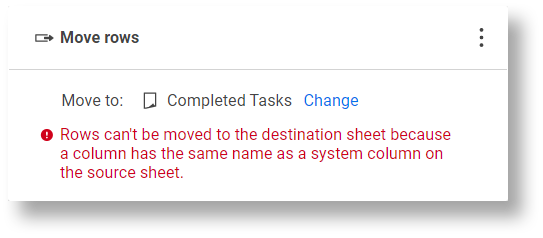
Wenn Ihr Workflow mit der oben stehenden Nachricht deaktiviert wird, können Sie die betroffene Systemspalte umbenennen.
Wenn sowohl im Quell- als auch im Zielblatt Systemspalten vorliegen, müssen die Namen nicht übereinstimmen. Die Werte werden basierend auf dem Spaltentyp und nicht dem Spaltennamen in das Zielblatt verschoben.
Blätter weisen Größenbeschränkungen auf
Wenn die Aktion „Zeilen verschieben“ dazu führt, dass das Zielblatt größer ist als die erlaubte Maximalgröße, werden keine Zeilen in das Blatt verschoben. (Weitere Informationen zu Größenbeschränkungen in Smartsheet finden Sie unter Systemanforderungen und Richtlinien zur Verwendung von Smartsheet.)
Sobald das Blatt diese Zeilenbeschränkung erreicht, wird der Workflow deaktiviert und Sie erhalten folgende Nachricht:
Zeilen können nicht in das Zielblatt verschoben werden, da dieses seine Höchstanzahl erreicht hat.
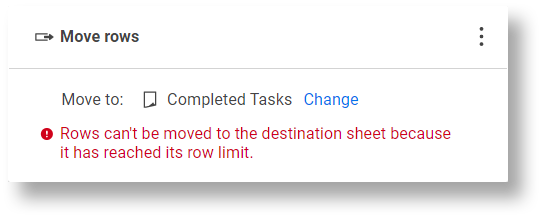
Vielleicht müssen Sie das Zielblatt bearbeiten, Zeilen löschen oder manuell Zeilen aus dem Zielblatt in ein anderes Blatt verschieben, um den Workflow wieder zu aktivieren.
Zeilen werden im Namen des Blattinhabers verschoben
Im Aktivitätsprotokoll wird für verschobene Zeilen automatisch angezeigt, dass eine Smartsheet-Automatisierung im Namen von [Name des Blattinhabers einfügen] die Zeile verschoben hat.
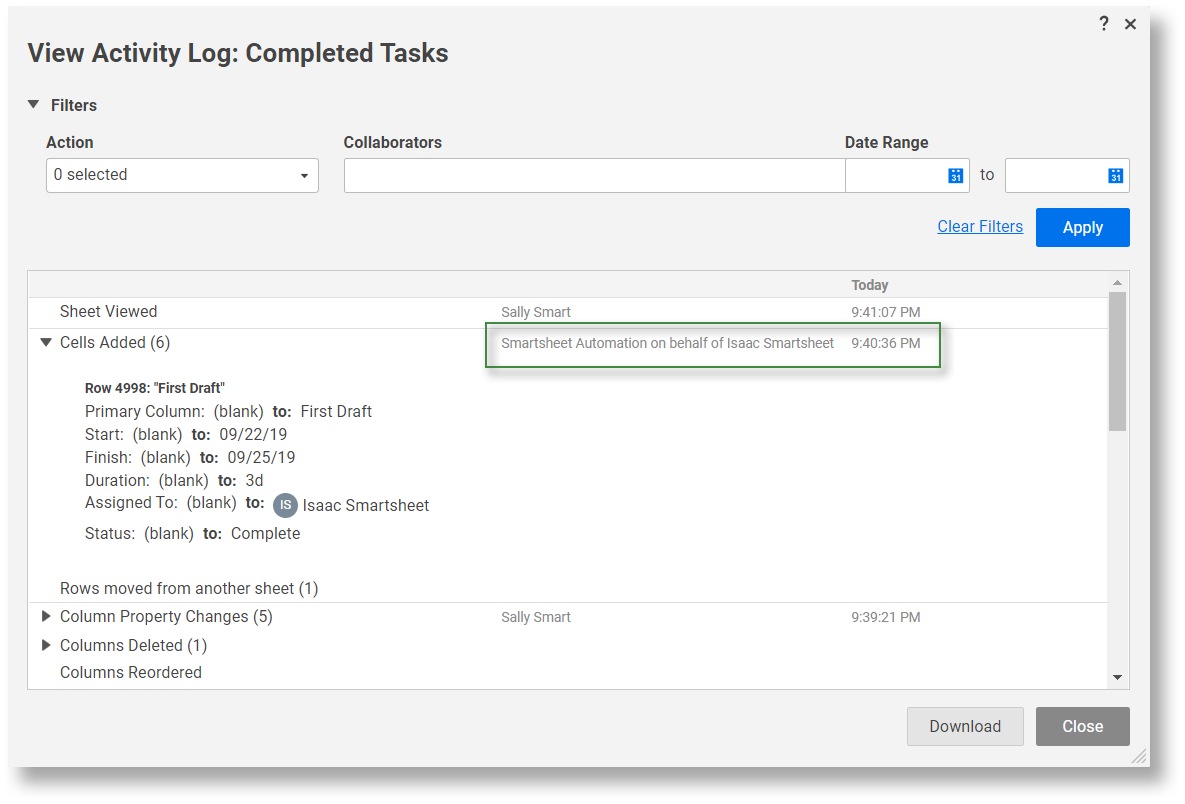
Sie können sehen, welche Zellendaten verschoben wurden, aber Sie können nicht sehen, von welchem oder in welches Blatt die Zeile verschoben wurde. Überprüfen Sie die Einrichtung der Aktion „Zeilen verschieben“ in Ihrem Workflow, um herauszufinden, in welches Blatt die Zeile verschoben wurde.
Weitere Informationen zum Zellenverlauf und dem Aktivitätsprotokoll finden Sie unter An Smartsheet-Elementen vorgenommene Änderungen anzeigen.
Um unendliche Genehmigungsschleifen zu vermeiden, lösen Zellen, die blattübergreifende Formeln oder Zellverknüpfungen enthalten, keine Automatisierung aus, die das Blatt automatisch ändert (Zeile verschieben, Zeile kopieren, Zeile sperren, Zeile entsperren, Genehmigungsanforderung). Um dies zu umgehen, ziehen Sie die Verwendung der zeitbasierten Automatisierung oder regelmäßiger Workflows in Betracht.